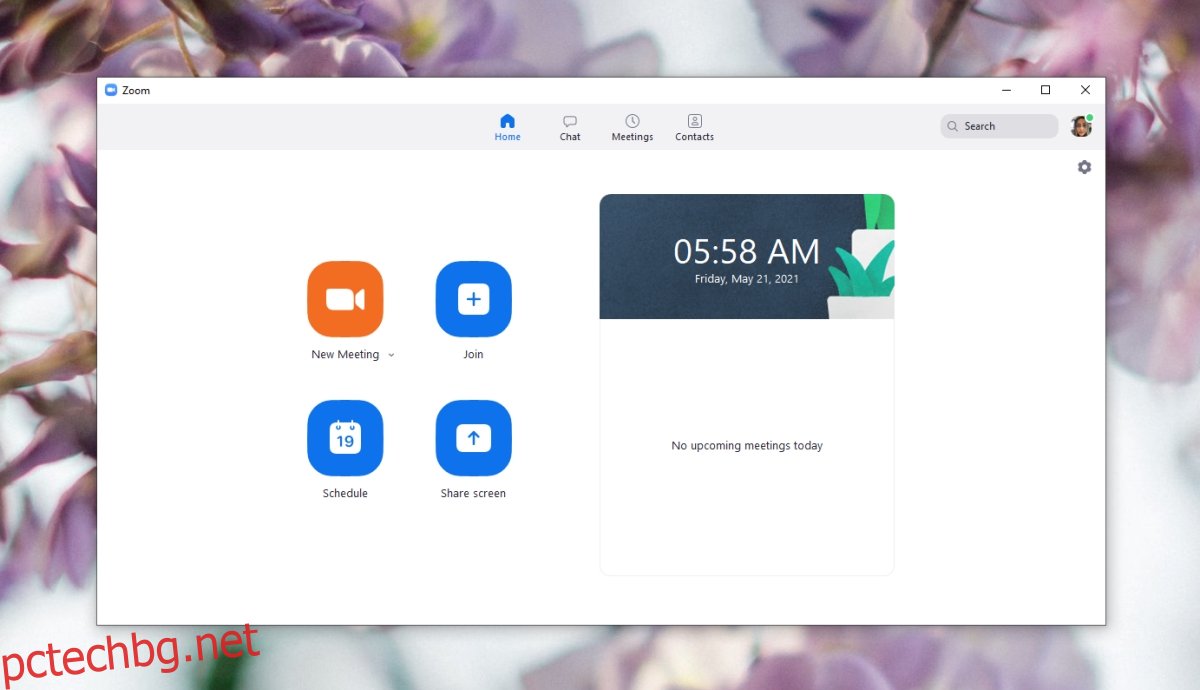Онлайн срещите не са същите като срещите в реалния свят, където всички присъстват физически в една и съща стая. Инструментите за онлайн срещи имат много функции, които правят онлайн срещите по-добри от тези в реалния живот.
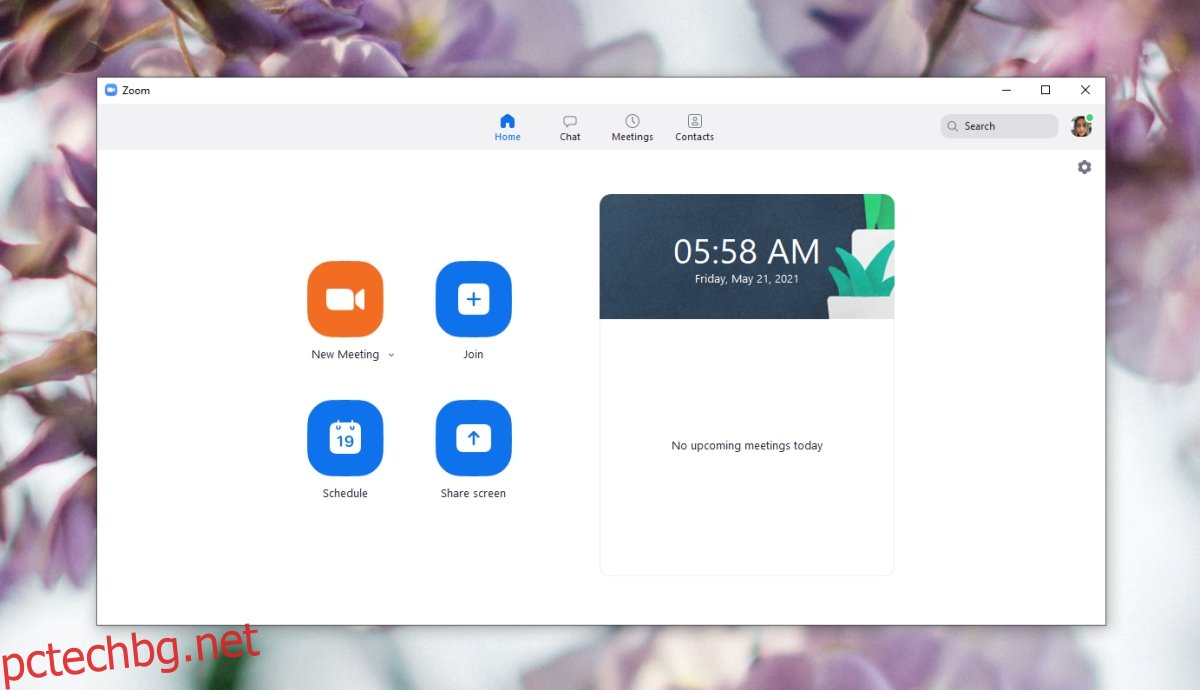
Съдържание
Zoom: насрочете среща
Срещите се насрочват предварително, когато се провеждат в реални физически пространства и инструменти като имейл клиенти и онлайн календари се използват, за да ги следите и да уведомят всички кога и къде ще бъде срещата.
Zoom може също така да планира срещи и в същото време улеснява каненето на потребители с покани, които могат да бъдат импортирани/добавени директно към онлайн календари като Outlook и Google Calendar.
За да насрочите среща в Zoom, трябва да имате акаунт в Zoom. Безплатен акаунт може да насрочи среща и да изпраща покани за нея.
Насрочете среща в Zoom – Web
За да насрочите среща в Zoom от неговия уеб интерфейс, следвайте тези стъпки.
Посетете Zoom във вашия браузър.
Влезте в акаунта си.
Щракнете върху бутона Насрочване на среща горе вдясно.
Въведете име, описание и час за срещата.
Въведете други подробности или ги редактирайте за срещата.
Превъртете надолу и щракнете върху Запазване в долната част.
След като срещата е настроена, щракнете върху връзката Копиране на поканата и споделете поканата.
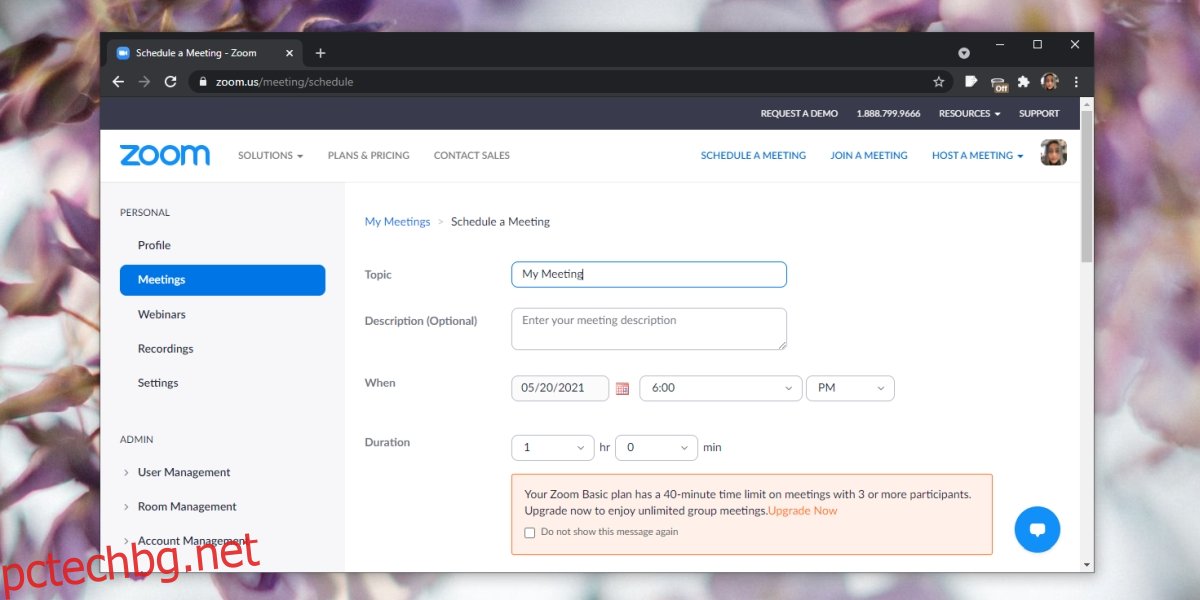
Насрочете среща в Zoom – Desktop
За да насрочите среща в Zoom от настолното приложение, следвайте тези стъпки.
Отворете Zoom.
Щракнете върху График.
Въведете подробности за срещата: име, дата, час, други настройки.
Щракнете върху Save.
Отидете в раздела Срещи в приложението.
Щракнете върху Копиране на поканата, за да копирате поканата и да я изпратите.
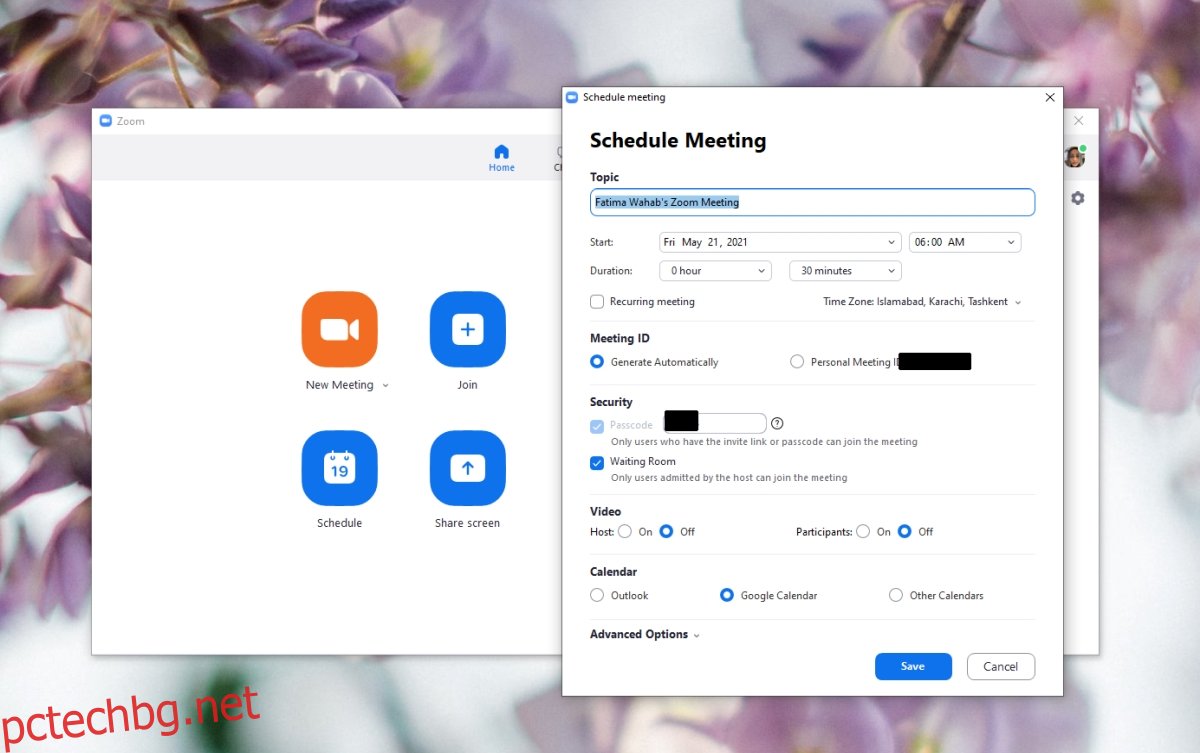
Насрочете среща в Zoom – Mobile
За да насрочите среща в Zoom от неговите мобилни приложения, следвайте тези стъпки.
Отворете приложението Zoom на телефона си.
Докоснете График.
Въведете подробности за срещата.
Докоснете Запазване.
Добавете срещата към календара си или я пропуснете. Не е задължително.
Отидете в раздела Срещи в приложението Zoom.
Докоснете срещата, която сте създали.
Докоснете Добавяне на покани.
Изберете метод за споделяне на поканата за среща.
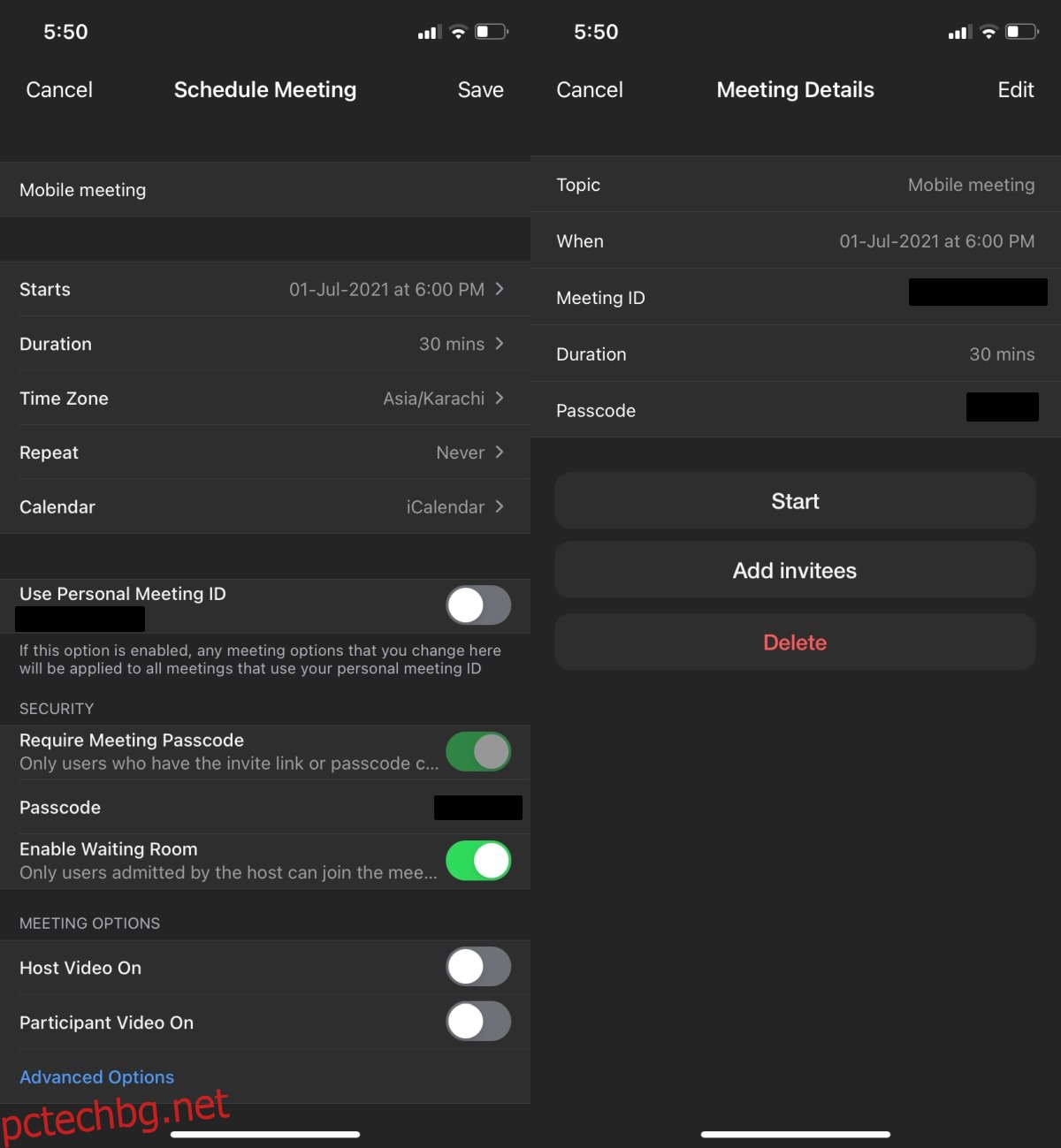
Заключение
Насрочването на среща в Zoom изисква акаунт, но можете да изпратите поканата на всеки. След това те имат възможност да се присъединят с акаунт в Zoom или без него. За потребители на настолен компютър уеб интерфейсът ще бъде достатъчен, за да се присъединят, но мобилните потребители ще бъдат принудени да използват приложението Zoom и за това се нуждаят от акаунт в Zoom. Единствената друга алтернатива за потребители на телефон, които нямат акаунт в Zoom, е да се набират.